活动 6:精加工零件外部
在此活动中,您使用 2D 轮廓操作精加工零件外部。
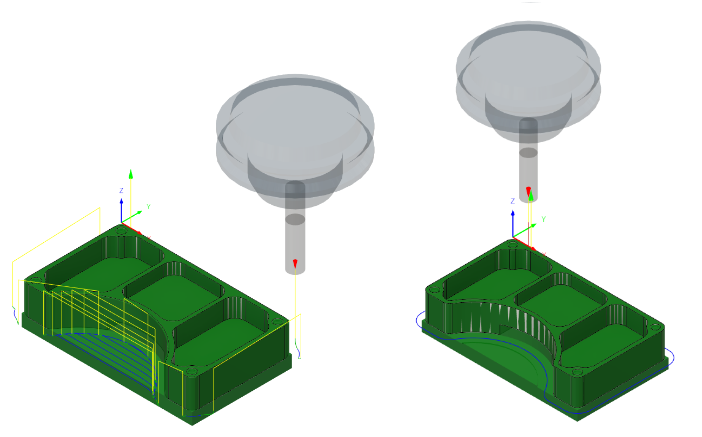
之前,显示在零件外部周围应用的 2D 自适应清洁刀具路径(左侧)。之后,显示在零件外部周围应用的 2D 轮廓刀具路径(右侧)。
前提条件
- 活动 5 已完成。
步骤
在“2D 轮廓”对话框中,确认“1 号 – Ø1/4" - 平头”立铣刀仍处于选定状态。
在“制造”工具栏的“铣削”选项卡上,选择“二维”>“2D 轮廓”
 。
。在“刀具”选项卡
 上,确认已选择“1 号 – Ø1/4" - 平头”立铣刀。
上,确认已选择“1 号 – Ø1/4" - 平头”立铣刀。
选择该零件的轮廓,为刀具路径提供几何图元。
单击“几何图元”选项卡
 。
。确保“轮廓选择”按钮处于活动状态,以便您可以选择零件几何图元的外侧边来运行刀具。
选择您在上一项活动中使用的同一外部轮廓。
确保轮廓箭头所指方向(绕零件顺时针方向)如下图所示。如果需要,请单击设计中的箭头以进行匹配。
注意:箭头的位置不重要。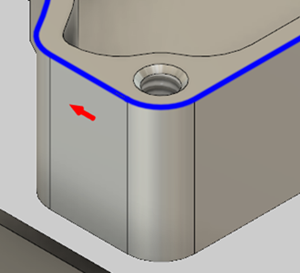
与上一项活动中一样,将底部高度降低 0.01 英寸,然后开始计算。
单击“高度”选项卡
 。
。在“底部高度”组中,从“从”下拉菜单中选择“模型底部”。
将“偏移”设置为 -0.01 英寸。
注意:此时不要单击“确定”,而是继续进行下一步骤。
设置连接以启用“保持刀具向下”,将“最大保持向下距离”设置为 1.25 英寸,然后开始计算。
单击“链接”选项卡
 。
。启用“保持刀具向下”复选框。
将“最大保持向下距离”设置为 1.25 英寸。
单击“确定”以创建刀具路径。
活动 6 概要
在此活动中,您重复使用刀具并围绕零件外部应用了 2D 轮廓刀具路径。
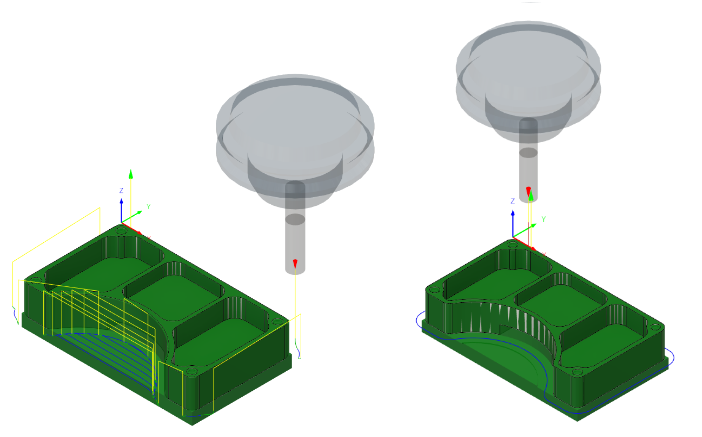
之前,显示在零件外部周围应用的 2D 自适应清洁刀具路径(左侧)。之后,显示在零件外部周围应用的 2D 轮廓刀具路径(右侧)。